در بخش دوم از آموزش کریر به اطلاعات آب و هوایی می رسیم. بعد از تایید آخرین پنجره که در آموزش کریر جلسه گذشته اشاره شد، صفحه اصلی نرم افزار مطابق شکل زیر باز میشود که در بالای آن ورژن برنامه مشخص است.
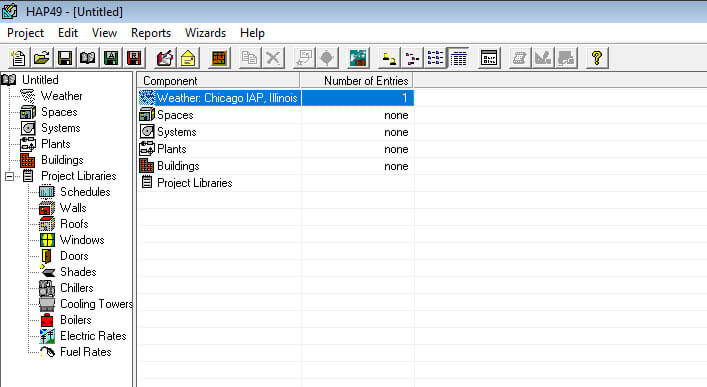
از موارد بدیهی و تعریف گزینه ها، چشم پوشی کرده و به موارد پایه اشاره خواهیم کرد. برای تعریف یک پروژه در آموزش کریر به موارد زیر نیاز داریم، که در شکل بالا 3 مورد اول هستند.
- فایل آب و هوا
- مشخصات فضا
- مشخصات سیستم
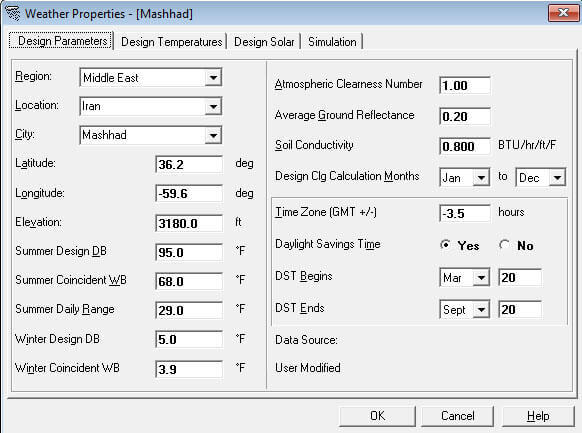
گزینه PLANT برای تعریف موتورخانه و گزینه BUILDING برای اختصاص دادن مقادیر حاملهای انرژی به همان موتورخانه است که فعلا به این 2 بخش کاری نداریم.
اولین گزینه شروع در محاسبات که بسیار مهم نیز است، فایل دقیق آب و هوایی است. همانطور که عزیزان اطلاع دارند، در ورژن 4.9 نام کشور عزیزمان نیست و بایستی که برای شهر مورد نظر فایل آن نیز ساخته شود. برای مثالی که می خواهیم شروع کنیم فرض میکنیم که شهر مورد نظر مشهد است. به شکل زیر عمل می کنیم:
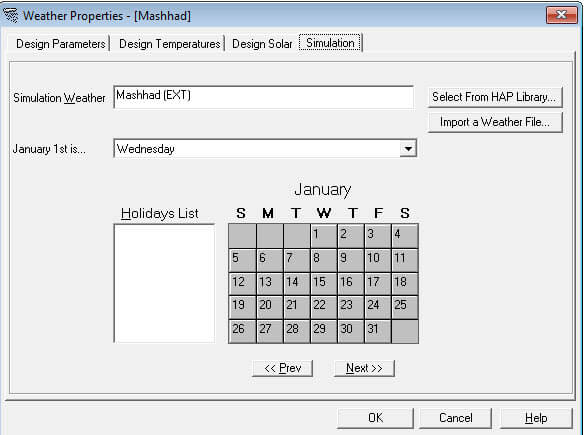
در منوی اول که design parameters است، در بخش location و city نام ایران و شهر مشهد را بر روی یکی از نام های قبلی وارد می کنیم. مشخصات طول و عرض جغرافیایی، ارتفاع از سطح دریا، دمای طرح خارج تابستان و زمستان را نیز طبق اطلاعات آب و هوایی شهر مربوط وارد می کنیم که در پنجره آمده است. گزینه های سمت راست نیز که کاملا مشخص هستند (مبحث آموزش کریر).
نکته مهم این است که خیلی از مهندسین بعد از وارد کردن اعداد این بخش، این تصور را دارند که فایل آب و هوایی ساخته شده است. جواب خیر است چراکه منوهای دیگر نیز بایستی برای شهر مورد نظر تغییر کند. لذا در منوی آخر که بخش simulation است حتما بایستی فایل آب و هوایی شهر مورد نظر داده شود در غیر اینصورت تمام محاسبات پروژه تا به انتها نادرست خواهد بود (مبحث آموزش کریر).
حال سوال اینجاست که فایل آب و هوایی را چطور دریافت کنیم؟
برای این مهم 2 روش وجود دارد که در محصول آموزشی توضیح داده شده است.
 تاسیسات نوین | دوره آموزش و طراحی تاسیسات مکانیکی ساختمان شامل نرم افزار تاسیسات، کتابهای تاسیسات و مقالات آموزشی
تاسیسات نوین | دوره آموزش و طراحی تاسیسات مکانیکی ساختمان شامل نرم افزار تاسیسات، کتابهای تاسیسات و مقالات آموزشی


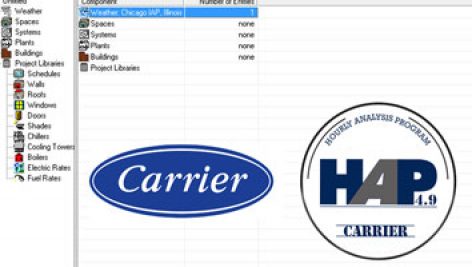
سلام، من آموزش کریر رو انتخاب کردم و بخش سیستم ها به انضمام انتخاب دستگاه ها بسیار خوب آموزش داده شده است. برای مبحث هواساز 100% هوای تازه نیز اطلاع رسانی کنید.تشکر
با تشکر از مطالب کاربردی و جامع
عالییییییییییییییییی
سلام
اگر کسی قصد طراحی برای شهری مثل چالوس را داشته باشه و اطلاعات بخش design parameters را بصورت دستی برای این شهر را وارد نماید، در بخش Simulation که فایل این شهر وجود ندارد باید چه کند؟ (بخش اول سوال)
بطور کلی بخش simulation آیا حتما باید تنظیمات آن وارد شود و یا که خیر، چون برخی از مهندسین اذعان دارند که نیاز به وارد کردن نداریم چون تحلیل انرژی را برای نرم افزارهای دیگر غیر از کریر اگر داشته باشیم از این خروجی استفاده میکنیم و در خود کریر به آن نیاز نداریم؟(بخش دوم)
سلام – بله درست است اگر آنالیز انرژی انجام نمی دهید، این قسمت اگر آپدیت نشود ایرادی ندارد.
سلام خدمت تان استاد گرامی ، من از آموزش های تان زیاد استفاده میکنم اما از این نرم افزار میتیو نورم اصلاً نتوانستم استفاده کنم ، برای خروجی نمی دهد، نمی دانم چه کنم.
سلام – تلگرام یا واتساپ پیام دهید برای پشتیبانی ها تا راهنمایی کنیم
درود
نوشته مفید برای شروع به کار با نرم افزار
سپاس